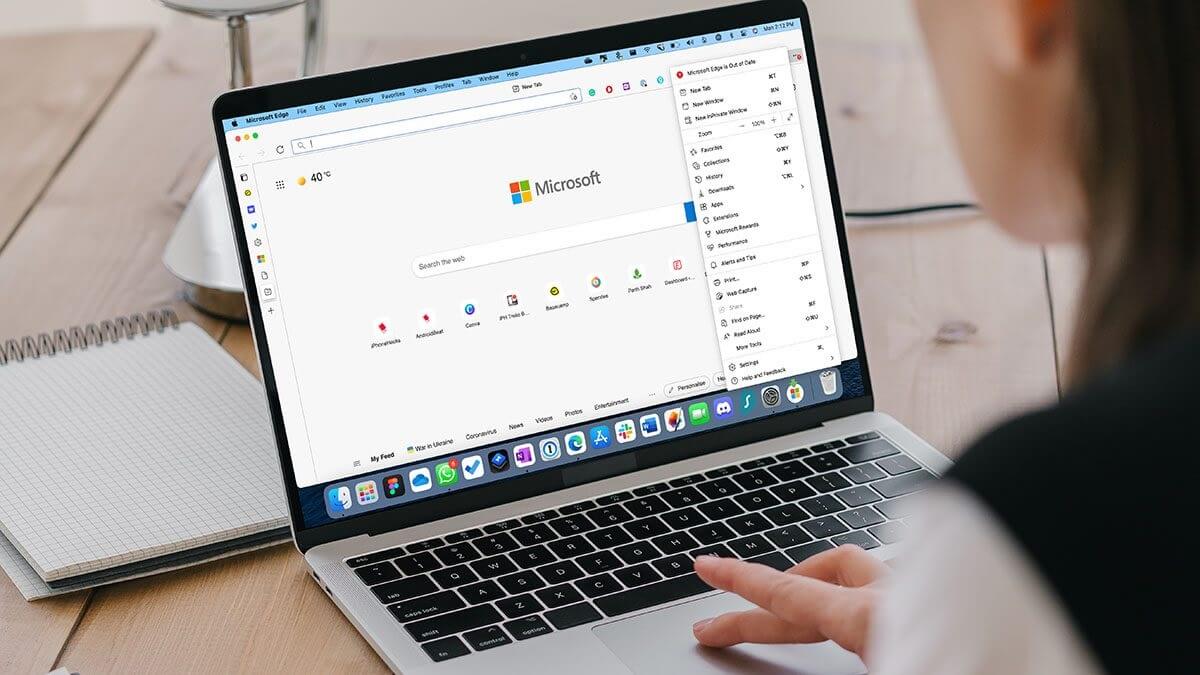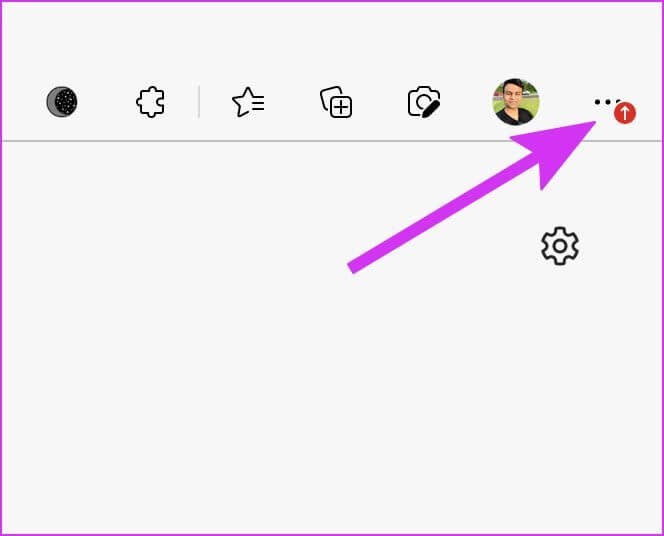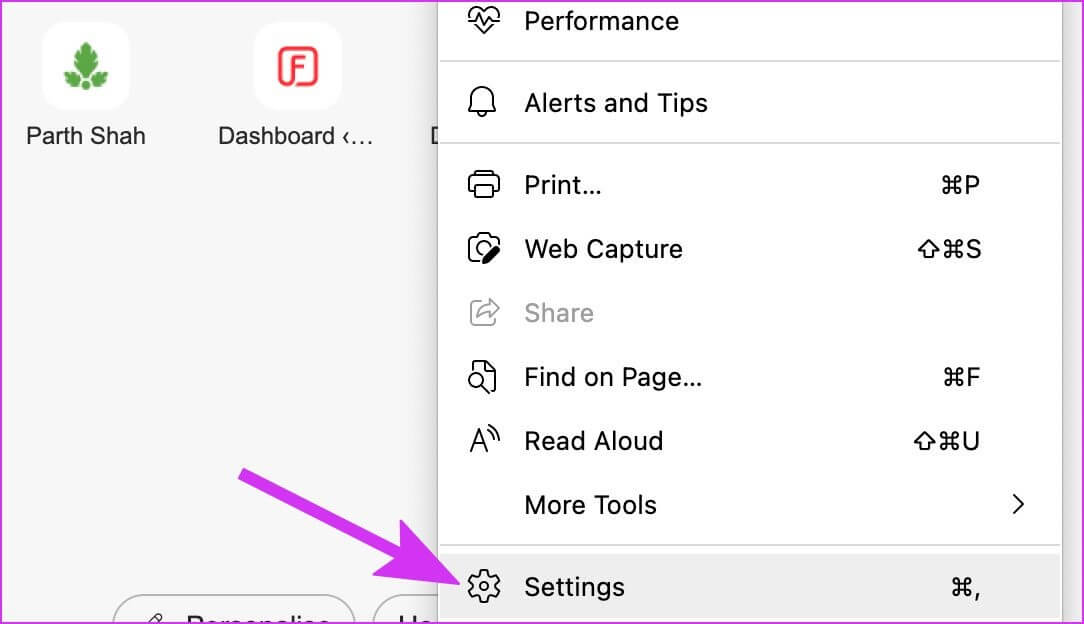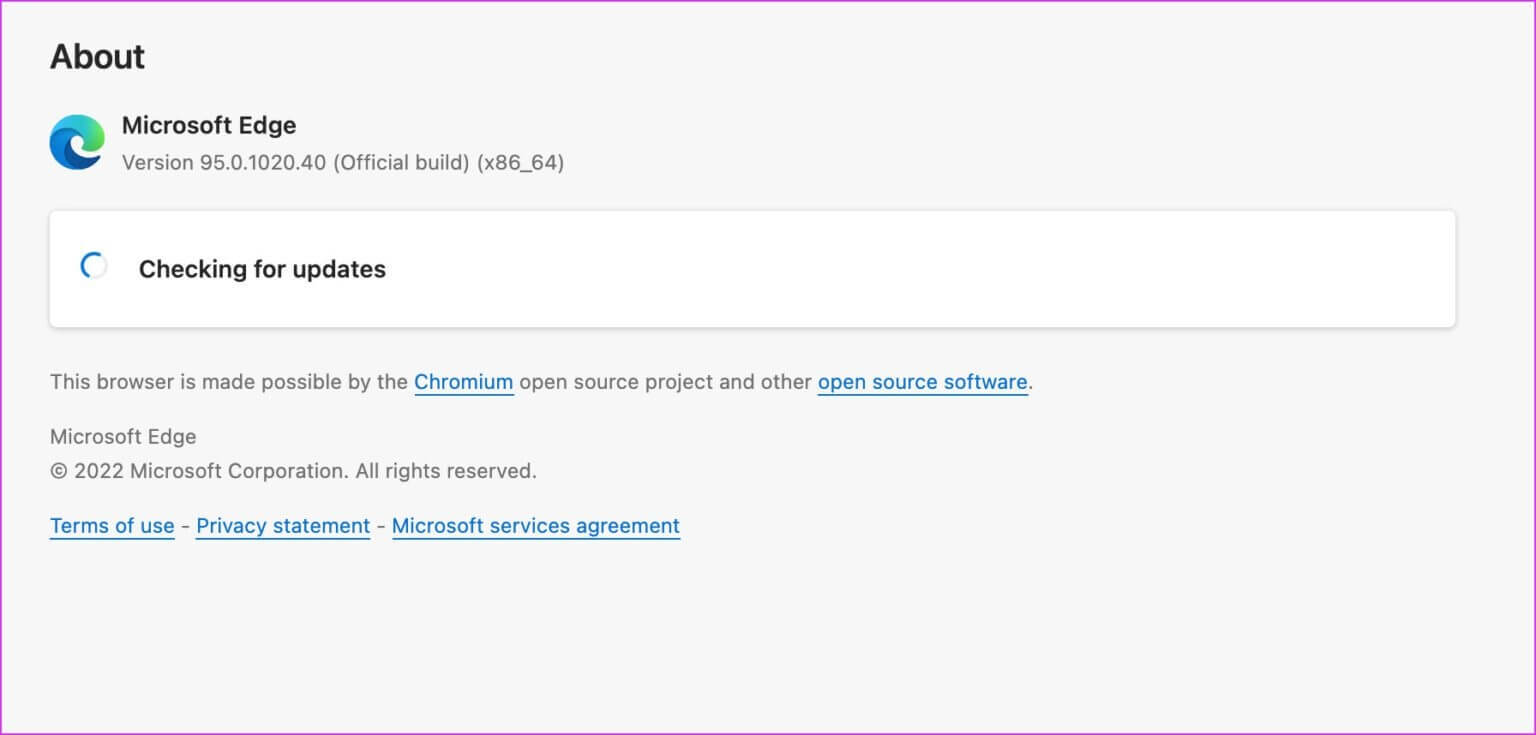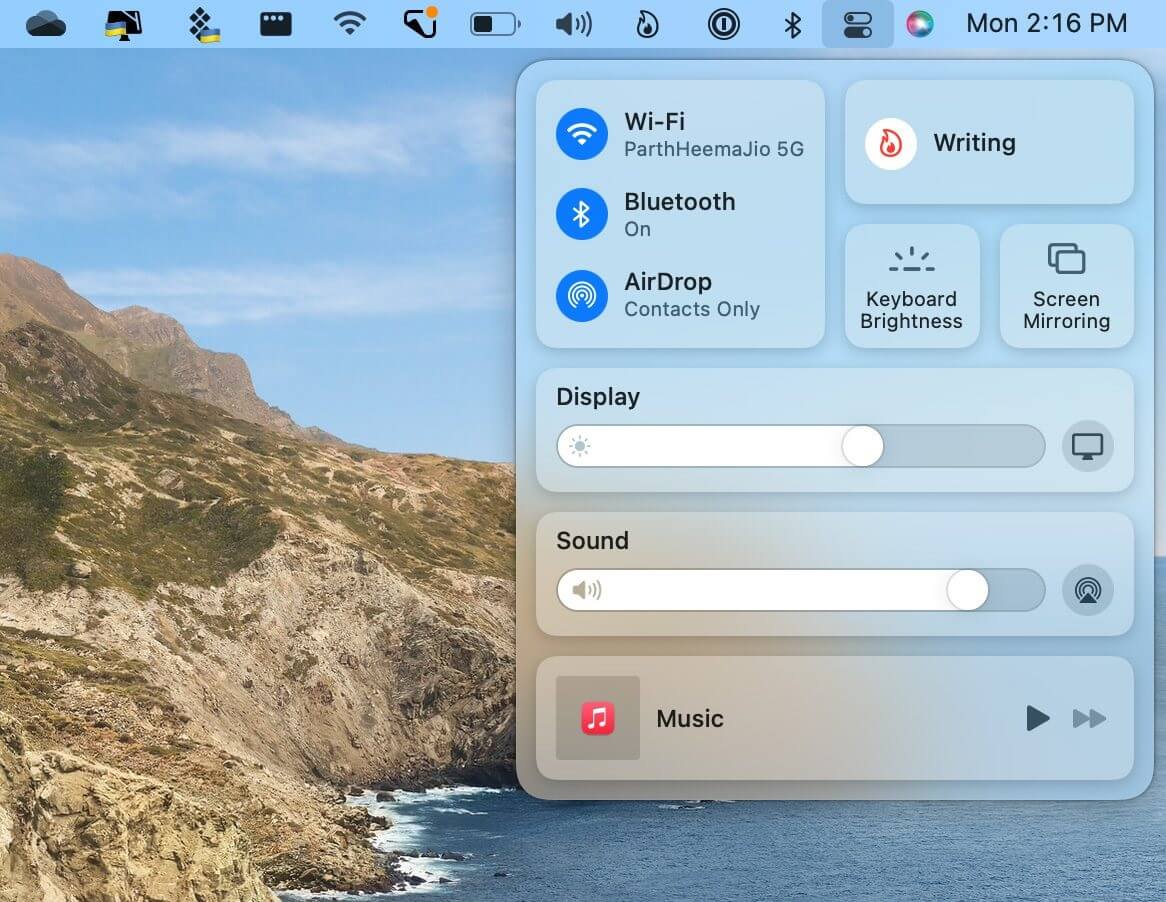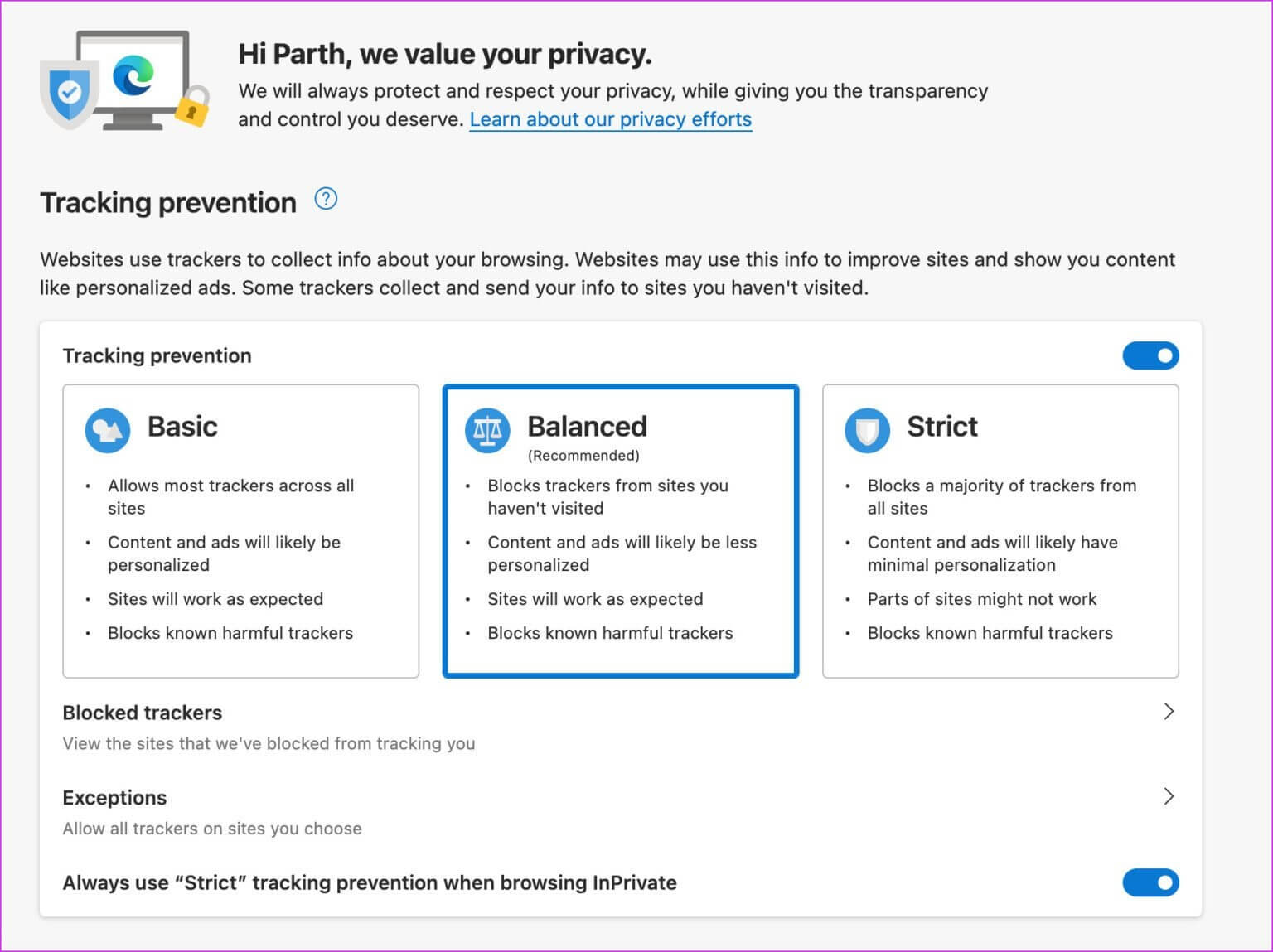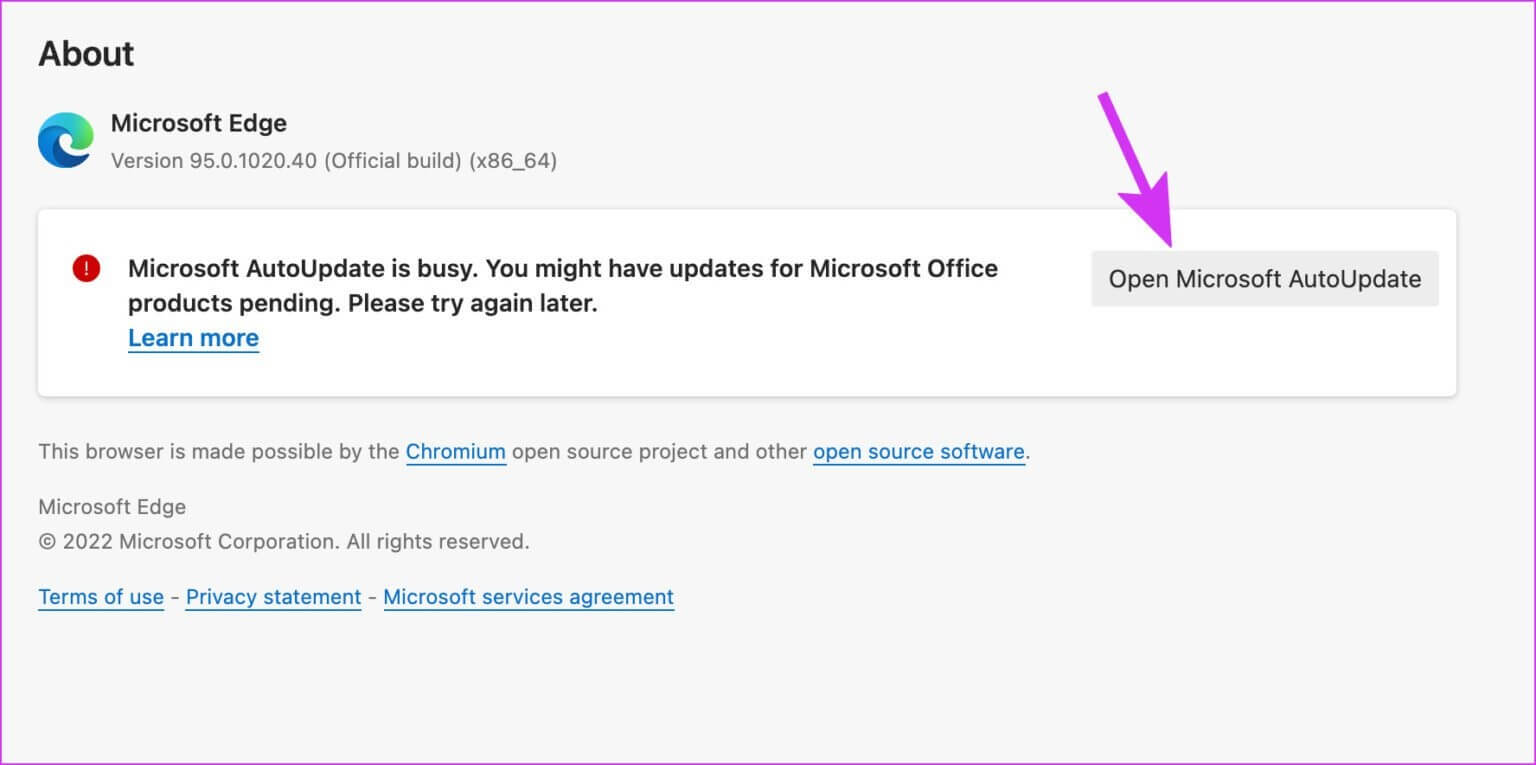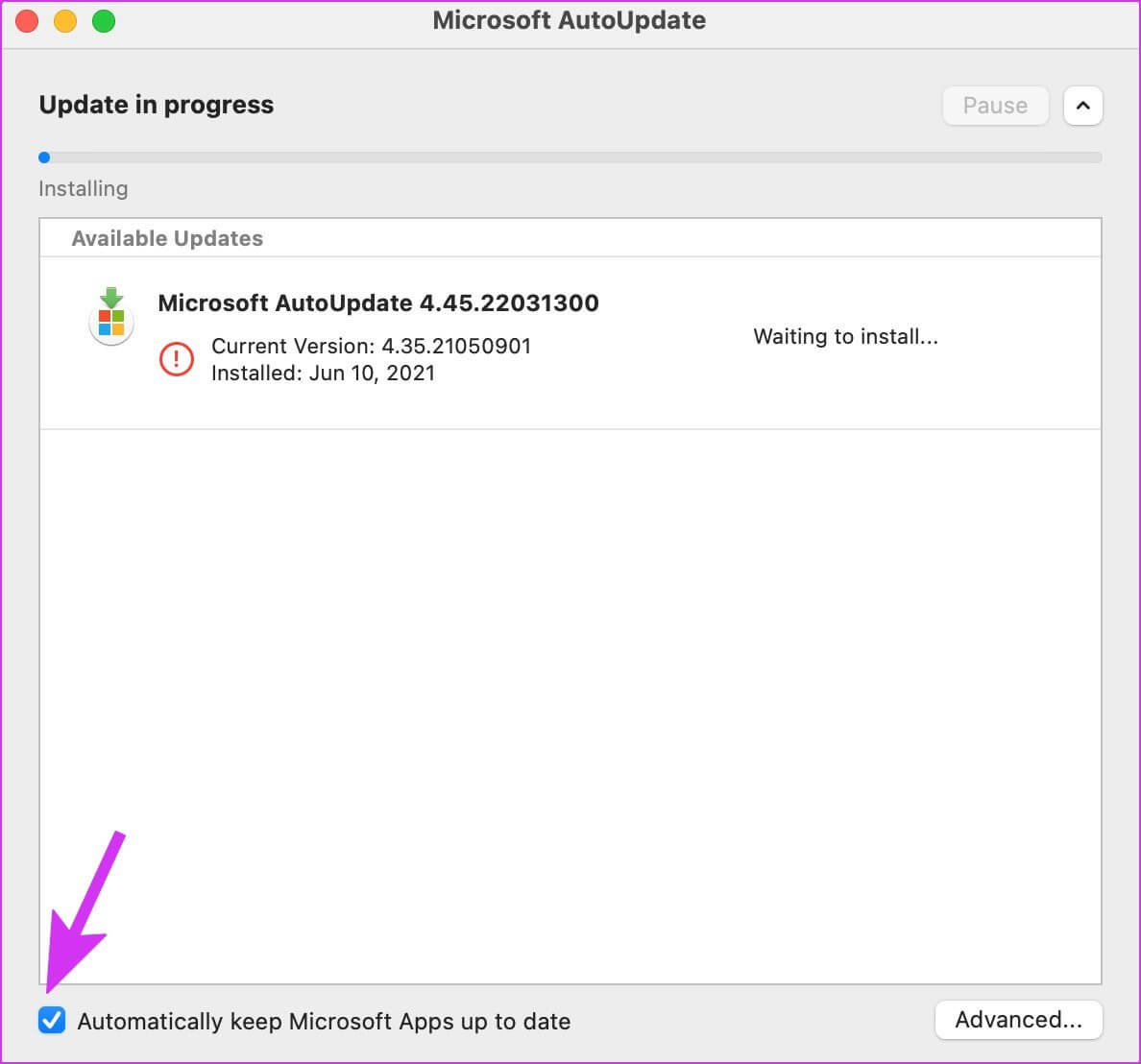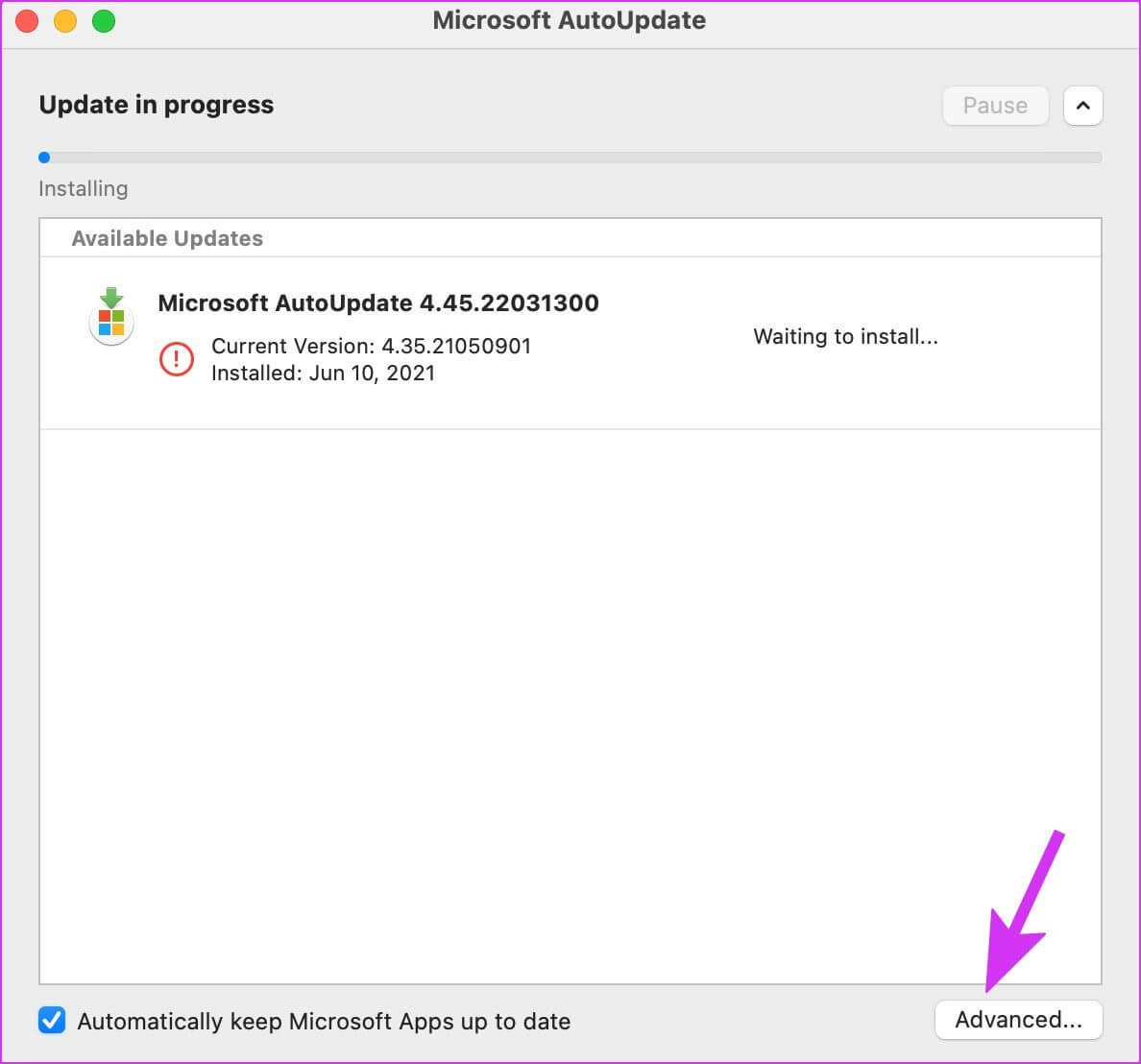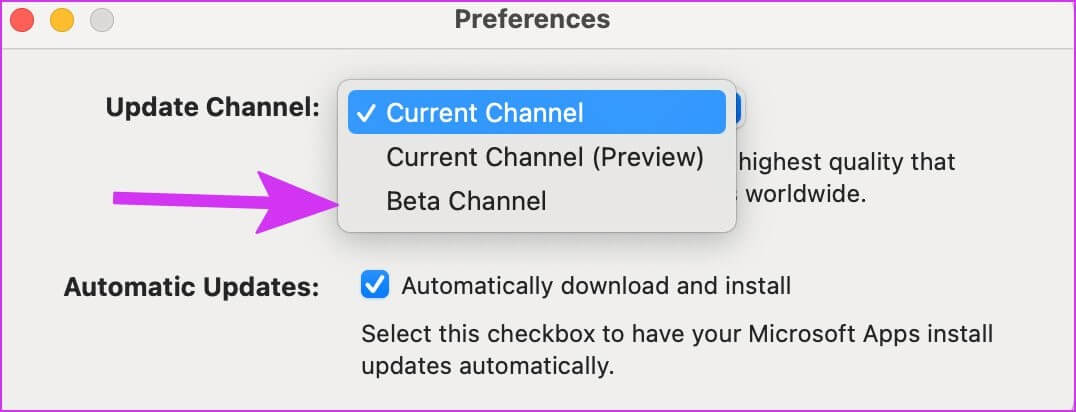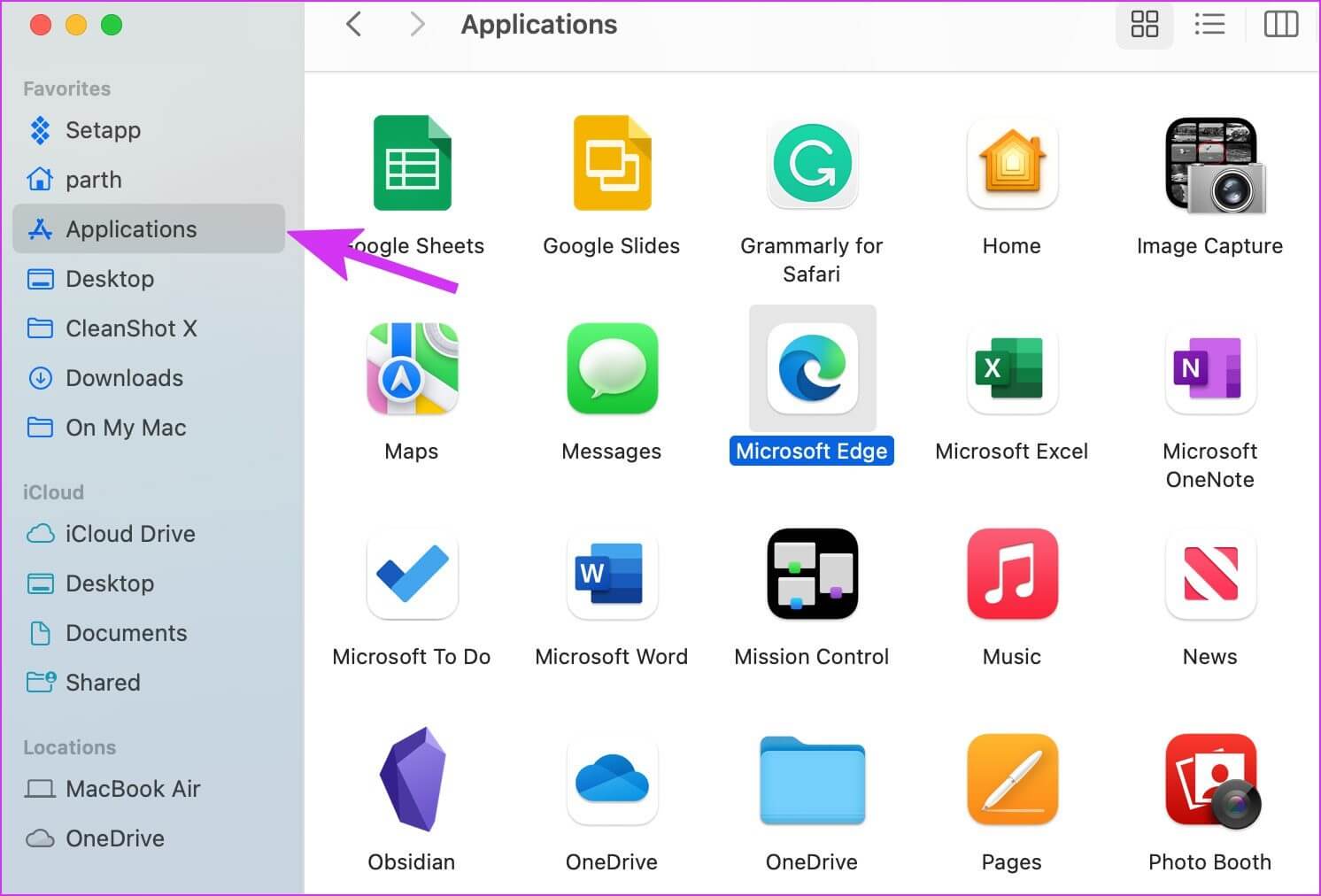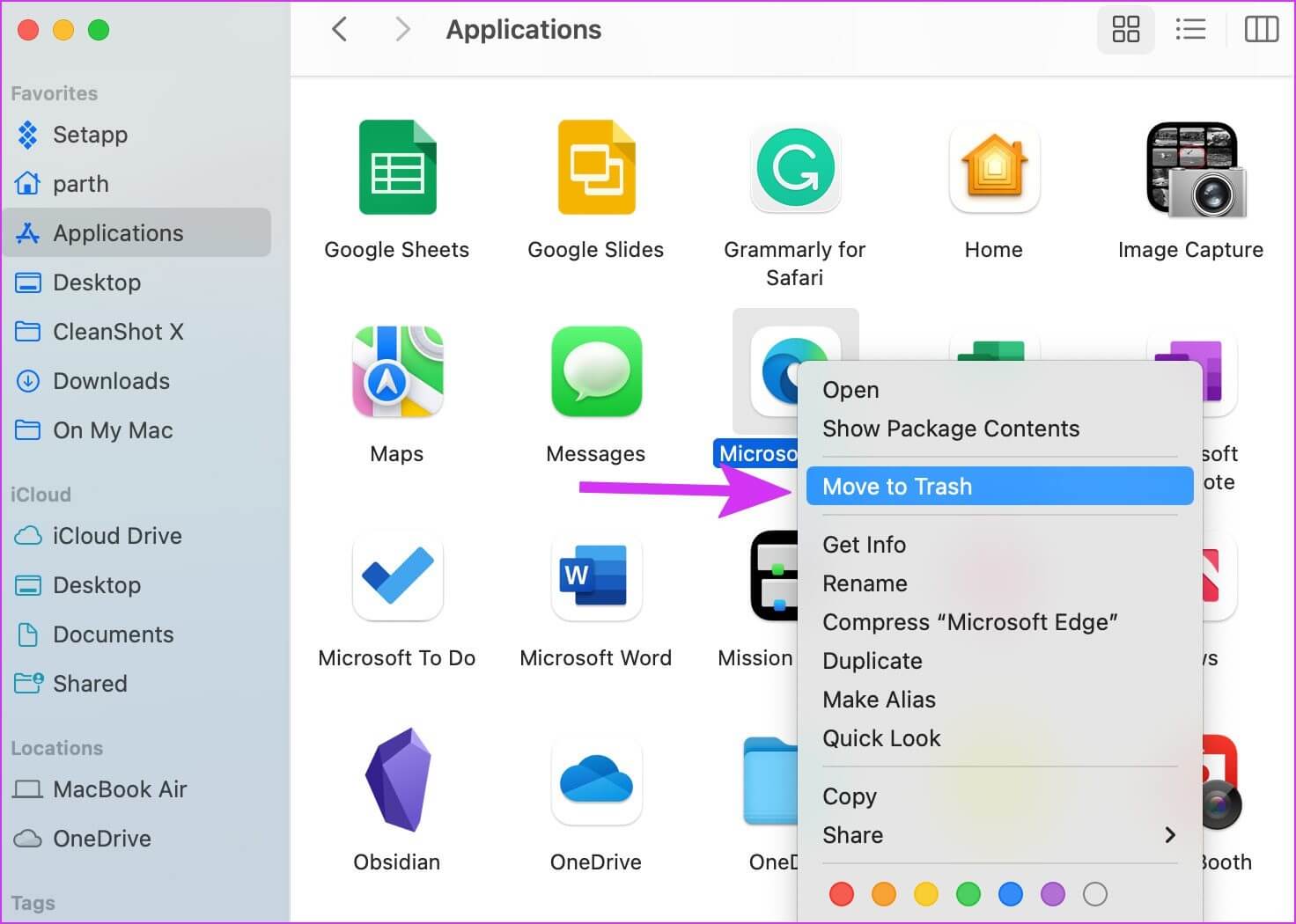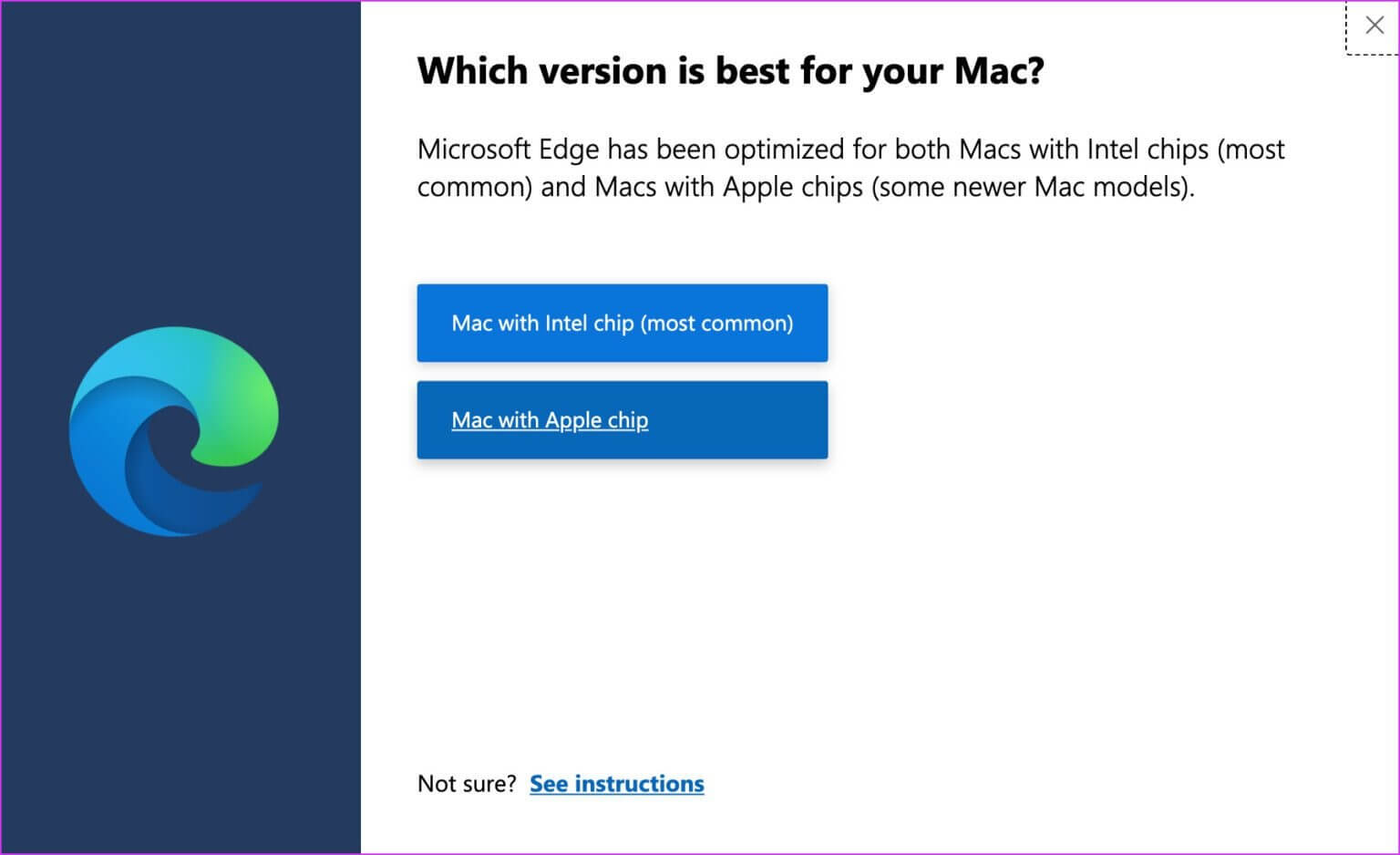Die 7 wichtigsten Möglichkeiten, um zu beheben, dass Microsoft Edge auf dem Mac nicht aktualisiert wird
Microsoft Edge ist eine leistungsstarke Alternative zu Safari auf dem Mac. es ist ein Funktioniert mit allen Chromium-Erweiterungen Es hat eine hervorragende Reihe von Funktionen wie z Gruppen und Schlaftabletten usw., es ist nicht ohne Probleme. Benutzer hatten Schwierigkeiten, Microsoft Edge auf die neueste Version zu aktualisieren. Hier sind die Möglichkeiten, um zu beheben, dass Microsoft Edge auf dem Mac nicht aktualisiert wird.
Es wird dringend empfohlen, den Edge-Browser auf dem neuesten Stand zu halten, um die neuen Funktionen und Fehlerbehebungen nutzen zu können. Wenn Sie Microsoft Edge auf Ihrem Mac nicht aktualisieren, können Sicherheitslücken entstehen.
1. Aktualisieren Sie Ihren MICROSOFT EDGE BROWSER manuell
Ähnlich wie Google Chrome installiert Microsoft Edge automatisch Updates im Hintergrund. Wenn im Browser der Fehler „Microsoft Edge ist veraltet“ angezeigt wird, können Sie versuchen, den Browser manuell über die Einstellungen zu aktualisieren.
Schritt 1: Öffnen Microsoft Edge auf Ihrem Mac.
Schritt 2: Klicken Sie auf Menü Mehr (dargestellt durch ein Dreipunktmenü) oben und wählen Sie aus Einstellungen.
3: über auswählen Microsoft Edge Von der linken Seitenleiste aus wird eine Seite gestartet "Um herum" Auf der Suche nach Aktualisierungen.
Der Browser lädt relevante Updates herunter und installiert sie. Starten Sie Ihren Browser neu, um die Änderungen zu übernehmen. Wenn der Edge-Browser nicht mehr nach Updates sucht, probieren Sie die folgenden Tricks aus.
2. Überprüfen Sie die Netzwerkverbindung
Edge kann keine Verbindung zu Microsoft-Servern herstellen, um die neuesten Updates zu installieren, wenn Ihre Internetverbindung langsam oder instabil ist.
Stellen Sie eine Verbindung zu einem funktionierenden Wi-Fi-Netzwerk her oder verwenden Sie einen iPhone-Hotspot auf Ihrem Mac. Sie können Websites wie fast.com So bestätigen Sie die WLAN-Geschwindigkeiten auf Ihrem Mac.
3. Deaktivieren Sie die strikte Tracking-Prävention
Microsoft Edge bietet drei Ebenen der Tracking-Prävention – Basic, Balanced und Strict. Wenn Sie Strikt auswählen, werden die meisten Tracker von allen Websites blockiert. Dies kann für die Benutzersicherheit nützlich sein. Einige Teile der Sites funktionieren möglicherweise nicht normal. Es kann den Edge-Aktualisierungsprozess auf dem Mac stören.
Schritt 1: Öffnen Microsoft Edge und gehe zu die Einstellungen (Siehe den ersten Trick.)
Schritt 2: Lokalisieren Datenschutz, Suche und Dienste.
3: tippen Sie auf "ausgewogen" aus dem Seitenmenü.
Versuchen Sie erneut, den Edge-Browser mit dem ersten Trick zu aktualisieren.
4. VERWENDEN SIE MICROSOFT AUTOUPDATE
Microsoft verarbeitet alle Updates der Unternehmensanwendungen auf dem Mac über die Microsoft AutoUpdate-Anwendung. So können Sie es verwenden.
Schritt 1: einschalten Microsoft Edge , Klicken Liste von drei horizontalen Punkten In der oberen rechten Ecke zum Öffnen Einstellungen.
Schritt 2: Lokalisieren Abschnitt „Hilfe“. Kommentare und wählen Sie Über Microsoft Edge.
Microsoft AutoUpdate ist ausgelastet. Möglicherweise stehen Updates für Microsoft Office-Produkte aus. Bitte versuchen Sie es später erneut.
3: Lokalisieren Öffnen Sie die Schaltfläche für die automatische Aktualisierung für Microsoft.
Schritt 4: Erste Aktualisierung Microsoft AutoUpdate-App Dann sollte es erscheinen Microsoft Edge تحديث Update in der Bewerbung.
Sie können auch unten das Kontrollkästchen "Microsoft-Apps automatisch aktualisieren" aktivieren.
5. Tritt dem BETA-Kanal bei
Microsoft Edge führt Beta-Software auf einem Mac aus, um neue Funktionen mit einer kleinen Gruppe von Benutzern auszuprobieren. Sie können dem Betakanal beitreten und die neu verfügbaren Edge-Updates installieren.
Schritt 1: Öffnen Microsoft Edge und einschalten Microsoft AutoUpdate (Überprüfen Sie die Schritte oben) aus Einstellungen.
Schritt 2: Lokalisieren erweitertes Menü unten.
3: Wählen Sie unter Kanalaktualisierung aus experimentelle Kanäle.
Stimmen Sie den Nutzungsbedingungen zu und klicken Sie auf die Schaltfläche „Zustimmen“. Überprüfen Sie, ob das neue Edge-Update in der Microsoft AutoUpdate-App angezeigt wird.
6. Installieren Sie MICROSOFT EDGE neu
Dies ist keine perfekte Lösung, aber wenn Sie wirklich aus dieser glänzenden neuen Funktion herauskommen möchten, müssen Sie Ihren aktuellen Edge-Browser deinstallieren und den neuesten Browser von der offiziellen Website herunterladen.
Schritt 1: Klicken Finder في Mac-Plattform Und öffne es.
Schritt 2: geh zum Anwendungsliste.
3: Lokalisieren Microsoft Edge Und Rechtsklick darauf.
Schritt 4: Lokalisieren Ab in den Müll aus dem Kontextmenü.
Schritt 5: Erhalten Edge-Browser من Offizielle Website.
Laden Sie Microsoft Edge herunter
Stellen Sie sicher, dass Sie die für Ihren Mac geeignete Edge-Version herunterladen – Intel oder M1. Microsoft entwickelt und wartet zwei Edge-Browser (einen für den Intel-Chip und einen für die CPU der Apple M-Serie).
Fahren Sie mit dem üblichen Installationsvorgang fort und Sie können die neue Edge-Version auf Ihrem Mac verwenden.
7. Verwenden Sie ALTERNATIVES MICROSOFT EDGE AUF MAC
Wenn Sie immer noch Probleme mit Microsoft Edge auf dem Mac haben, ist es an der Zeit, es für eine Alternative aufzugeben. Du darfst Gleiten Sie mit Safari , Registerkartengruppen, Themen, schöne Benutzeroberfläche und enge Integration mit anderen Apple-Apps.
Safari fehlt es nicht an einer guten Auswahl an Erweiterungen. Für professionelle Nutzer empfehlen wir Google Chrome, das über alle Schnickschnack eines modernen Browsers verfügt. Wenn Sie zögern, sich für Chrome zu entscheiden, können Sie Brave oder Firefox auf dem Mac ausprobieren.
VERWENDEN SIE DEN NEUESTEN EDGE ON MAC
Der Edge-Browser bleibt die bevorzugte Wahl mit vielen innovativen Funktionen für viele GT-Mitglieder. Der Browser wird auf Ihrem Mac nicht aktualisiert, aber es kann Sie verwirren. Gibt es einen Trick, der für Sie funktioniert hat, um zu beheben, dass Microsoft Edge auf Ihrem Mac nicht aktualisiert wird? Teilen Sie Ihre Ergebnisse in den Kommentaren unten.